win11安全启动状态怎么开启?win11如何打开安全启动状态
更新时间:2024-04-07 10:00:47作者:runxin
在微软正式发布win11系统的同时,也对电脑的硬件配置有最低要求,其中就包括主板的安全启动状态,因此有些用户在给电脑安装win11系统的时候,难免也会主板没有开启安全启动状态的情况,对此win11安全启动状态怎么开启?今天小编就给大家讲解的win11如何打开安全启动状态相关内容。
具体方法如下:

1、(以华硕电脑为例)首先重启电脑,然后使用“F8”进入bios设置。
2、进入bios设置中,点击左上角语言切换到中文,接着按下键盘的“F7”进入高级设置。
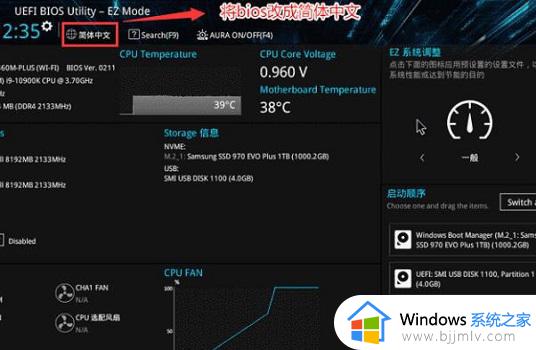
3、然后在高级设置中选择“安全启动菜单”。
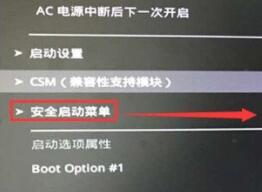
4、进入安全启动设置后,选择进入“密钥管理”。

5、再点击其中的“安装默认安全启动密钥”就可以开启安全启动了。
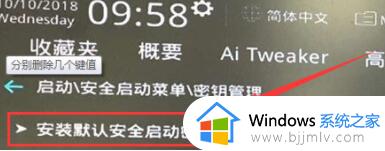
以上就是小编告诉大家的win11如何打开安全启动状态相关内容了,还有不清楚的用户就可以参考一下小编的步骤进行操作,希望本文能够对大家有所帮助。
win11安全启动状态怎么开启?win11如何打开安全启动状态相关教程
- 华硕win11安全启动状态怎么打开 华硕win11安全启动如何开启
- win11安全启动状态怎么打开 win11系统安全启动开启设置方法
- win11开启安全启动状态教程 win11如何开启安全启动模式
- win11打开安全启动状态的步骤 win11怎么打开安全启动
- win11安全启动状态关闭怎么开启 win11安全启动状态开启设置方法
- win11安全启动状态怎么关闭 win11如何解除安全启动模式
- 更新win11安全启动怎么开启 win11安全启动开启教程
- win11支持安全启动怎么开启 win11开启安全启动方法
- win11安装bios设置安全启动教程 安装win11安全启动怎么开启
- win11怎么设置安全启动 win11如何开启安全启动
- win11恢复出厂设置的教程 怎么把电脑恢复出厂设置win11
- win11控制面板打开方法 win11控制面板在哪里打开
- win11开机无法登录到你的账户怎么办 win11开机无法登录账号修复方案
- win11开机怎么跳过联网设置 如何跳过win11开机联网步骤
- 怎么把win11右键改成win10 win11右键菜单改回win10的步骤
- 怎么把win11任务栏变透明 win11系统底部任务栏透明设置方法
win11系统教程推荐
- 1 怎么把win11任务栏变透明 win11系统底部任务栏透明设置方法
- 2 win11开机时间不准怎么办 win11开机时间总是不对如何解决
- 3 windows 11如何关机 win11关机教程
- 4 win11更换字体样式设置方法 win11怎么更改字体样式
- 5 win11服务器管理器怎么打开 win11如何打开服务器管理器
- 6 0x00000040共享打印机win11怎么办 win11共享打印机错误0x00000040如何处理
- 7 win11桌面假死鼠标能动怎么办 win11桌面假死无响应鼠标能动怎么解决
- 8 win11录屏按钮是灰色的怎么办 win11录屏功能开始录制灰色解决方法
- 9 华硕电脑怎么分盘win11 win11华硕电脑分盘教程
- 10 win11开机任务栏卡死怎么办 win11开机任务栏卡住处理方法
win11系统推荐
- 1 番茄花园ghost win11 64位标准专业版下载v2024.07
- 2 深度技术ghost win11 64位中文免激活版下载v2024.06
- 3 深度技术ghost win11 64位稳定专业版下载v2024.06
- 4 番茄花园ghost win11 64位正式免激活版下载v2024.05
- 5 技术员联盟ghost win11 64位中文正式版下载v2024.05
- 6 系统之家ghost win11 64位最新家庭版下载v2024.04
- 7 ghost windows11 64位专业版原版下载v2024.04
- 8 惠普笔记本电脑ghost win11 64位专业永久激活版下载v2024.04
- 9 技术员联盟ghost win11 64位官方纯净版下载v2024.03
- 10 萝卜家园ghost win11 64位官方正式版下载v2024.03